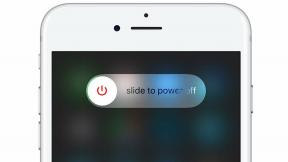Sådan aktiveres Netflix på alle enheder hos Netflix. Com/TV8
Miscellanea / / April 29, 2023
Netflix er blevet en af verdens mest populære streamingtjenester, der tilbyder forskellige film, tv-shows og dokumentarer. Med Netflix tilgængeligt på flere enheder ser millioner af mennesker rundt om i verden det for underholdning. Her forklarer vi, hvordan du aktiverer Netflix på alle enheder, inklusive Android TV, Samsung TV, Roku TV, LG og Apple TV.

Sideindhold
-
Sådan aktiveres Netflix på alle enheder
- Trin 1: Opret en Netflix-konto
- Trin 2: Tilslut din enhed til internettet
- Trin 3: Installer Netflix-appen
- Trin 4: Indtast aktiveringskoden
-
Aktivering af Netflix på forskellige enheder
- Aktivering af Netflix på Android TV
- Aktivering af Netflix på Samsung TV
- Aktivering af Netflix på Roku TV
- Aktivering af Netflix på LG TV
- Aktivering af Netflix på Apple TV
-
Fejlfinding af almindelige aktiveringsproblemer
- Afslut
Sådan aktiveres Netflix på alle enheder
Der er ingen stor forskel i aktiveringsprocessen, uanset hvilken enhed du bruger til at få adgang til Netflix. Her er de retningslinjer, du skal følge for at aktivere Netflix på alle dine enheder.
Trin 1: Opret en Netflix-konto
Det er nødvendigt at have en Netflix-konto, før du kan aktivere Netflix på en hvilken som helst enhed. Alternativt kan du springe dette trin over, hvis du allerede har en konto. Besøg Netflix-webstedet, og opret en ny konto med din e-mailadresse og en sikker adgangskode, hvis du ikke allerede har en. For at starte din gratis prøveperiode skal du oprette en gratis konto, vælge en abonnementsplan og indtaste dine betalingsoplysninger.
Trin 2: Tilslut din enhed til internettet
Netflix skal være forbundet til internettet, for at det kan aktiveres på enhver enhed. De fleste moderne enheder kan få adgang til dit Wi-Fi-hjemmenetværk, da de har Wi-Fi-funktioner. Så for at gå videre til næste trin skal du først være forbundet til internettet.
Trin 3: Installer Netflix-appen
Når du har downloadet Netflix til din enhed, skal du installere den. Netflix skal muligvis downloades fra app-butikken på din enhed, afhængigt af hvilken enhed du bruger. Du vil derefter være i stand til at logge ind på din Netflix-konto, når du har downloadet og installeret appen.
Annoncer
Trin 4: Indtast aktiveringskoden
For at aktivere din Netflix-konto skal du indtaste en aktiveringskode, efter du har logget ind på din konto. Din enhed accepterer kun denne kode én gang, så sørg for at opbevare den sikkert. Hvis du er logget ind på din Netflix-konto, vil du kunne få aktiveringskoden. Du kan derefter aktivere dit fjernsyn eller din enhed ved at vælge "Aktiver en enhed" mulighed. Indtast koden, og din enhed vil blive aktiveret, klar til at se Netflix med det samme.
Aktivering af Netflix på forskellige enheder
Sådan aktiverer du Netflix på forskellige enheder ved hjælp af de trin, du lærte ovenfor.
Aktivering af Netflix på Android TV
Der er flere tv-mærker, herunder Sony, TCL og Hisense, der kører Android TV, som er en operation system designet til smart-tv. Her er de retningslinjer, du skal følge for at aktivere Netflix på Android TV:
- Klik på knappen Hjem på din Android TV-fjernbetjening.
- Vælg derefter appen Google Play Butik i menuen.
- Gå til søgefeltet og skriv "Netflix“.
- Fra søgeresultaterne skal du vælge Netflix og installere det.
- Brug Netflix-appen til at logge ind på din konto, efter installationen er fuldført.
- For at aktivere Netflix på dit tv eller din enhed skal du indtaste den aktiveringskode, der vises på dit tv eller din enhed.
Aktivering af Netflix på Samsung TV
Du kan aktivere Netflix-appen på Samsung Smart TV ved at følge disse enkle trin. Følg disse trin for at komme i gang:
- Dit Samsung TV skal være tændt, og din fjernbetjening skal programmeres med Smart Hub-knappen.
- Vælg Samsung Apps fra menuen.
- Indtast "Netflix" i søgefeltet.
- Brug søgeresultaterne, vælg Netflix og installer det.
- Derefter skal du logge ind på din Netflix-konto, når du har fuldført installationsprocessen.
- Du kan aktivere Netflix på Netflix-webstedet ved at indtaste den aktiveringskode, du ser på dit tv eller din enhed.
Aktivering af Netflix på Roku TV
Streamingenheder som Roku giver dig adgang til Netflix og andre streamingtjenester på dit fjernsyn. Her er de retningslinjer, du skal følge for at aktivere Netflix på Roku TV:
- Dit Roku TV skal være tændt, og din fjernbetjening skal være indstillet til knappen Hjem.
- Gå til Roku Channel Store og vælg den.
- Indtast "Netflix" i søgefeltet.
- Fra søgeresultaterne skal du vælge Netflix og installere det.
- Du skal logge ind på din Netflix-konto, når Netflix-appen er blevet installeret.
- Til sidst skal du indtaste den aktiveringskode, du ser på dit tv eller din enhed, på Netflix-webstedet.
Aktivering af Netflix på LG TV
Udover LG Smart TV er Netflix også kompatibel med LG Smart TV. Her er de retningslinjer, du skal følge for at aktivere Netflix på LG TV:
- På dit LG TV skal du trykke på Hjem knap.
- Gå til LG Content Store og vælg det.
- Indtast "Netflix" i søgefeltet.
- I søgeresultaterne skal du vælge Netflix og installere det.
- Du skal logge ind på din Netflix-konto, når installationen er fuldført.
- Du skal indtaste aktiveringskoden, der vises på dit tv eller din enhed, for at få adgang til Netflix-webstedet.
Aktivering af Netflix på Apple TV
Der er en måde at se Netflix og andre streamingtjenester på dit tv med Apple TV, som er en populær streamingenhed. Her er de trin, du skal tage for at aktivere Netflix på Apple TV:
- Indledningsvis skal du navigere til App Store på dit Apple TV, når det er tændt.
- Gå ind "Netflix” i søgefeltet.
- Brug søgeresultaterne til at finde Netflix-appen og installere den.
- Du kan nu logge ind på din Netflix-konto, når du har fuldført installationsprocessen.
- På Netflix’ hjemmeside skal du indtaste den aktiveringskode, du ser på dit tv eller din enhed.
Fejlfinding af almindelige aktiveringsproblemer
Det er muligt, at du kan støde på problemer, når du forsøger at aktivere Netflix på din enhed. Nogle almindelige problemer og deres løsninger er angivet nedenfor:
- Aktiveringskoden virker ikke: Tjek, at koden ikke er udløbet, og at du har indtastet den korrekt. Hvis det stadig ikke virker, kan du prøve at genstarte din enhed og prøve koden igen.
- App virker ikke: Du kan prøve at slette og geninstallere Netflix-appen, hvis den ikke virker. Det kan være nødvendigt at genstarte din enhed, hvis det ikke virker.
- Internetforbindelsesproblemer: Kontroller, at din enhed er forbundet til internettet, og at forbindelsen er stabil. Det kan også være en god idé at nulstille dit modem eller din router.
Afslut
Netflix kan aktiveres på alle understøttede enheder med blot et par nemme trin. Uanset om du bruger et Samsung TV, Roku TV, LG eller Apple TV, er trinene generelt de samme. Hvis du abonnerer på Netflix, har du adgang til en bred vifte af indhold, som du kan se på enhver enhed, du ønsker. Så det er sådan, du aktiverer Netflix på alle enheder, inklusive Android TV, Samsung TV, Roku TV, LG og Apple TV. Vi håber, at denne guide har hjulpet dig. I mellemtiden, hvis du har brug for mere hjælp, kan du kommentere nedenfor og fortælle os det.